¿Cómo crear avatares en WhatsApp?: Acá te lo explicamos paso a paso
- Por Patricio Vargas
Recientemente, WhatsApp dio a conocer a sus usuarios que podrán hacer una importante modificación a la fotografía de perfil, creando un avatar personalizado.
Una forma fácil y divertida de elevar a un nuevo nivel nuestro perfil de WhatsApp es creando tu propio avatar de WhatsApp. Los avatares de WhatsApp te permiten expresarte de una manera única, y puedes usarlos como foto de perfil o crear un paquete de stickers.
Los cambios
WhatsApp está continuamente incorporando una amplia variedad de opciones de personalización que permiten a los usuarios expresar su individualidad a través de sus avatares.
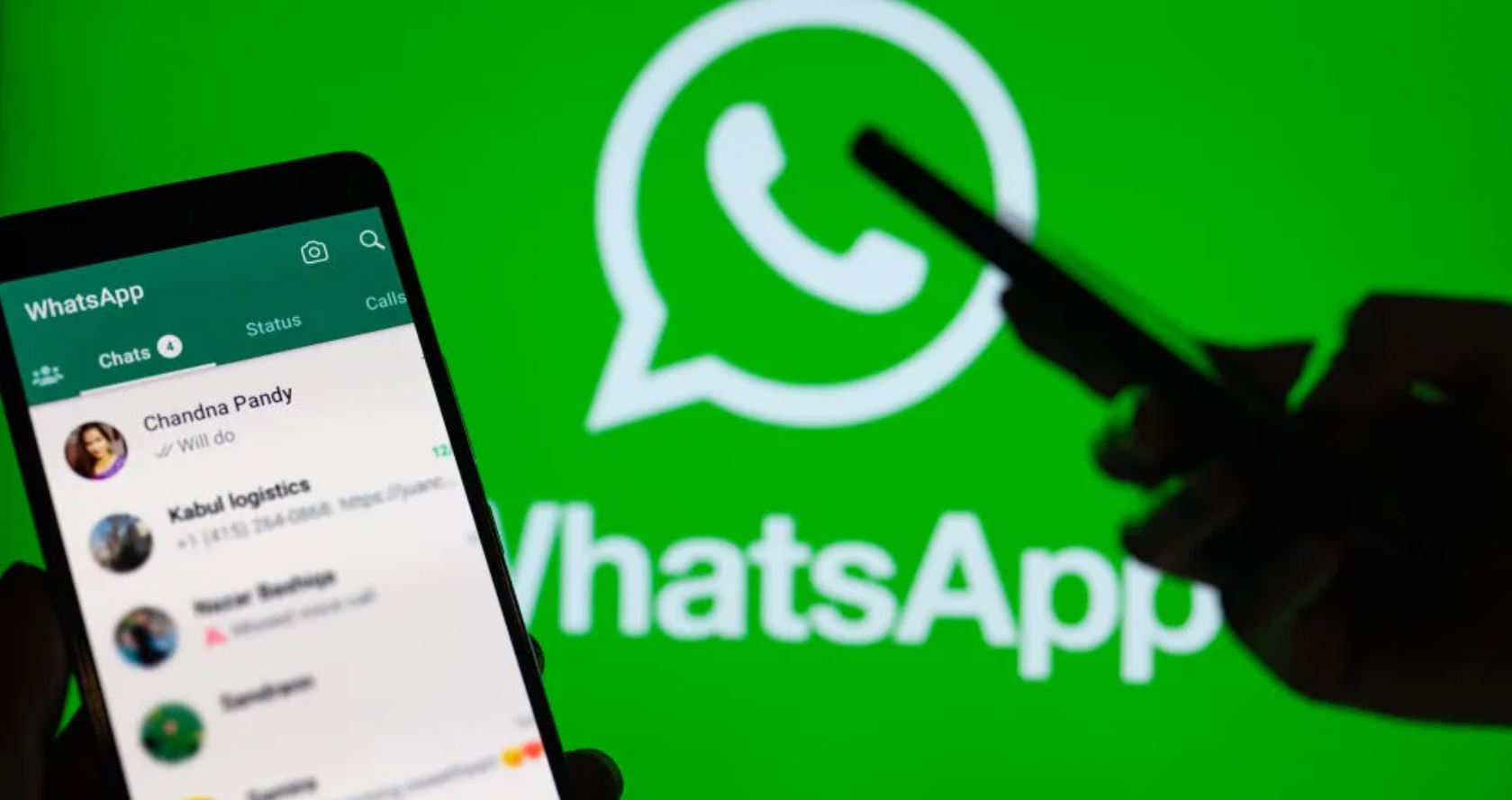
Estas opciones incluyen una amplia selección de vestimentas, accesorios, peinados y otras características que pueden ser elegidas para representar a cada persona de manera única en la plataforma.
Crea tu avatar
Tanto para iPhone como para móviles Android, los pasos a seguir son muy sencillos. Lo único que debemos tener en cuenta es que no puede crearse desde WhatsApp Web o escritorio.
- Abre WhatsApp en tu móvil y toca el icono de “Ajustes” o “Configuración”.
- Toca la opción “Avatar” y luego selecciona “Crear tu avatar”.
- Sigue los pasos que se te indiquen para personalizar tu avatar. Puedes elegir entre una variedad de características, como el peinado, la forma de la cara, la ropa y los accesorios.
- Una vez que hayas terminado de personalizar tu avatar, toca “Listo” para guardar los cambios.
Ya tienes un avatar personalizado de WhatsApp. Además, puedes agregar más detalles a tu avatar en cualquier momento tocando la opción "Editar" en la pantalla del avatar.



Crear un avatar con una foto
Cuando te tomas una foto, se genera automáticamente un avatar que puedes personalizar.
- Pulsa Configuración y, luego, Avatar.
- Pulsa Crear tu avatar y, luego, Comenzar.
- Pulsa Toma foto y, luego, Comenzar.
- Pulsa la cámara para tomar una foto.
- Es posible que veas un mensaje en el que se te solicite acceso a la cámara. Pulsa Permitir para continuar.
- Puedes volver a tomar la foto o crear tu avatar manualmente.
- Selecciona un tono de piel.
- Pulsa Hacer más cambios para personalizarlo.
- Cuando termines, pulsa Listo.
Sigue la transmisión de Meganoticias Ahora
Leer más de



